电脑美图秀秀怎么抠图到另一张照片
在修图的过程中,抠图是比较经常用到的操作,那么电脑美图秀秀怎么抠图到另一张照片呢?下面就来介绍一下电脑美图秀秀抠图到另一张照片的方法,希望对你有所帮助。

工具/原料
联想YANGTIANS516
Windows7
美图秀秀10.0.1.2001
电脑美图秀秀怎么抠图到另一张照片
1、第一步:打开美图秀秀软件,使用快捷键Ctrl+O键,选择并打开一张需要抠图的图片。

2、第二步:在左边的“各种画笔”中,选择“抠图笔”。


3、第三步:在弹出的抠图样式中,根据需要选择,这里选择“自动抠图”。

4、第四步:在抠图界面中,在图片中需要保留的位置,按住鼠标左键,进行抠图,单击“完成抠图”按钮。
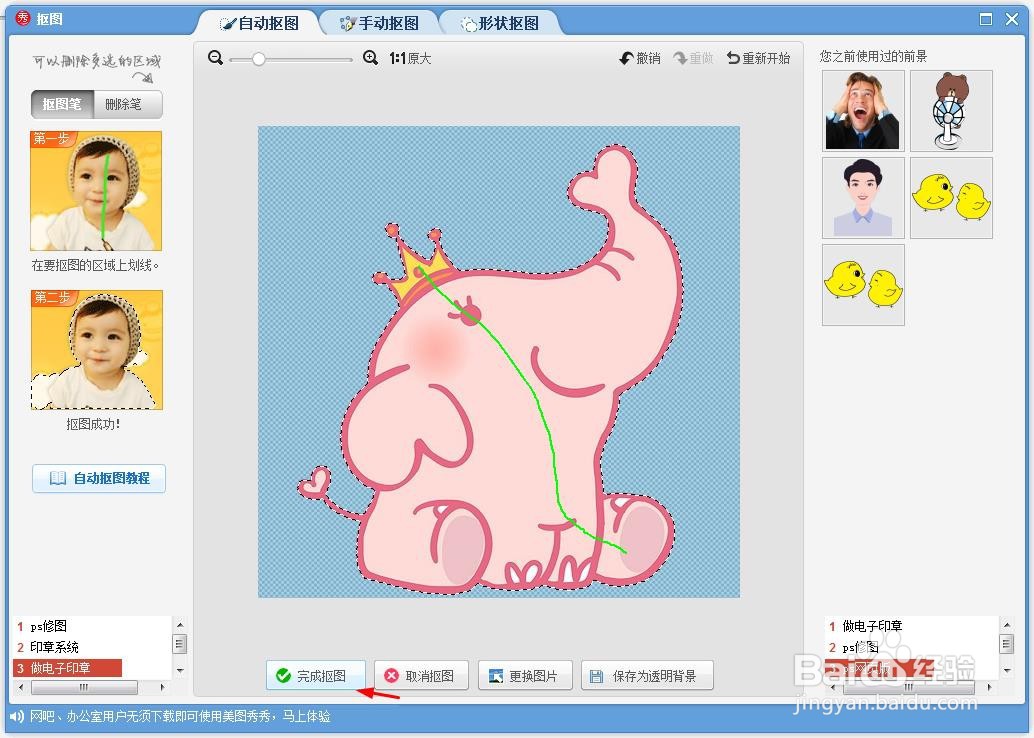
5、第五步:如下图所示,进入“抠图换背景”界面中。

6、第六步:在“抠图换背景”界面中,单击左下角“更换背景”按钮。

7、第七步:在弹出的“打开图片”对话框中,选择需要放到的图片,单击“打开”按钮。
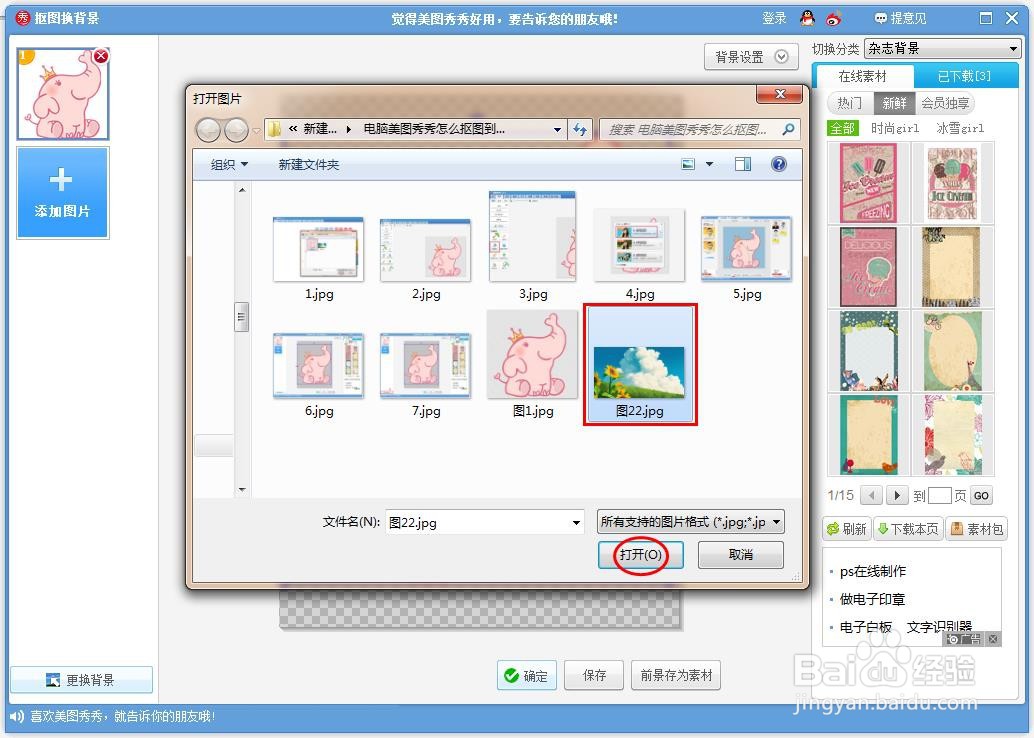
8、第八步:将抠好的图像调整成合适的大小,放到合适的位置,单击“保存”按钮。

9、第九步:选择图片保存的位置,单击“保存”按钮,完成操作。
